Salvataggio di file grafici e documenti
Salvataggio di un'immagine
Esistono diverse opzioni di salvataggio per i file; normalmente sono però disponibili solo una o due possibilità. Per informazioni generali sui metodi di salvataggio, vedere Capitolo 1.
Per salvare un'immagine raster o un documento di più pagine mantenendo invariati il nome del file, la directory e gli attributi correnti, scegliere Salva dal menu File.
-
Salva come per salvare l'intera immagine
-
Salva selezione per salvare un'area definita dall'utente
-
Salva pagina come immagine per salvare solo una pagina di un documento di più pagine
-
Formato file: EPSF, GIF, JFIF (JPEG), PostScript, Sun Raster o TIFF
-
Compressione:
-
Nessuna
-
UNIX -- Utility standard per la compressione dei file UNIX, disponibile per i formati PostScript (EPSF), Sun Raster e TIFF
-
Codificata -- Disponibile per file Sun Raster
-
LZW -- Disponibile per file TIFF
-
JPEG -- Disponibile per file JFIF
-
-
Colori: Scegliere tra B/N (bianco e nero), 256, Milioni.
Per salvare un'immagine (intera o parziale) cambiando il nome del file, la directory o gli attributi, selezionare una delle opzioni "Salva come":
Se il formato del file aperto non è supportato da Gestione Immagini, il pulsante Salva è disattivato. La figura Figura 13-5 mostra la finestra "Salva come".
Figura 13-5 La finestra "Salva come" di Gestione Immagini
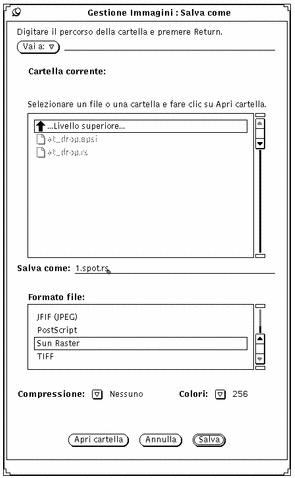
È possibile modificare le seguenti opzioni:
I metodi di compressione disponibili dipendono dal formato selezionato. La compressione permette di risparmiare spazio sul disco.
Nota -
Il formato GIF supporta fino a 256 colori. Il formato JFIF è in grado di memorizzare l'immagine con colori reali (milioni di colori).
Salva come
Per salvare un file o un documento in uno dei formati disponibili:
-
Scegliere File => Salva come.
-
Digitare un nuovo nome e un'estensione per il file.
-
Selezionare un nuovo formato.
Gestione Immagini può salvare i file nei formati seguenti:
-
PostScript
-
EPSF
-
GIF
-
JFIF (JPEG)
-
Sun Raster
-
TIFF
-
-
Selezionare un metodo di compressione, se applicabile.
Sono disponibili le seguenti opzioni di compressione:
-
Nessuna
-
UNIX -- Utility standard per la compressione dei file UNIX, disponibile per i formati PostScript (EPSF), Sun Raster e TIFF
-
Codificata -- Disponibile per file Sun Raster
-
LZW -- Disponibile per file TIFF
-
JPEG -- Disponibile per file JFIF
I metodi di compressione disponibili dipendono dal formato selezionato. La compressione permette di risparmiare spazio sul disco.
-
-
Selezionare un attributo di colore, se applicabile.
Gli attributi di colore disponibili sono: B/N (bianco e nero), 256, Milioni.
-
Selezionare Salva.
Salva selezione
L'opzione "Salva selezione" è disponibile dopo avere selezionato un'area con lo strumento di selezione del pannello di controllo. Per informazioni relative all'uso del pannello di controllo, vedere "Uso del pannello di controllo di Gestione Immagini". Per salvare una parte di un'immagine:
-
Aprire l'immagine.
Per informazioni su come aprire un'immagine, vedere "Apertura di file grafici e documenti".
-
Selezionare la parte dell'immagine che dovrà essere salvata.
Per informazioni sull'uso dello strumento di selezione per selezionare una parte di un'immagine, vedere "Selezione di un'area da salvare".
-
Selezionare File => Salva selezione.
La procedura per salvare una selezione è analoga a quella utilizzata per l'opzione "Salva come". Per informazioni a questo riguardo, vedere "Salva come".
Salva pagina come immagine
È possibile salvare una singola pagina di un documento di più pagine. Procedere come segue:
-
Aprire il documento di più pagine.
Per informazioni sulla procedura di apertura, vedere "Apertura di file grafici e documenti". L'opzione "Salva pagina come immagine" è disponibile esclusivamente per documenti di più pagine.
-
Spostarsi sulla pagina da salvare.
Per informazioni su come selezionare una pagina, vedere "Visualizzazione di documenti di più pagine".
-
Selezionare File => Salva pagina come immagine.
La procedura da seguire a questo punto è la stessa utilizzata per gli altri tipi di salvataggio. Per informazioni a riguardo, vedere il paragrafo "Salva come".
- © 2010, Oracle Corporation and/or its affiliates
